Los mejores trucos de la semana para iPhone (II)
Una nueva semana y una nueva ronda de trucos y consejos para los usuarios de iPhone.

Segundo fin de semana de trucos para iPhone. La semana pasada comenzamos esta nueva sección con 5 trucos semanales para todo tipo de usuarios de iPhone, cada domingo te traemos una colección con nuevos trucos y consejos para usuarios avanzados y principiantes.
Lo cierto es que en iOS 14 tenemos muchos nuevos trucos interesantes, pero cada semana vamos a ir publicando una nueva colección con trucos increíbles.
Los 5 trucos para iPhone de esta semana
Cada 7 días te vamos a traer una colección de trucos que son realmente interesantes en muchísimas situaciones.
Graba un vídeo en el iPhone con una canción de fondo
En un mundo en el que las redes sociales y los stories son tan importantes en nuestro día a día, puede que en más de una ocasión quieras grabar un vídeo con una de tus canciones de fondo. Sin embargo, la app cámara pausa la canción que esta sonando cuando comenzamos a grabar un vídeo, pero hay un truco con el que podrás saltarte esta restricción.
Este truco funciona gracias a la función QuickTake, que desde iOS 14 es compatible con la gran mayoría de iPhone. Para grabar el vídeo con tu música, sigue estos pasos:
- Buscar y reproducir una canción. En tu aplicación favorita que permita la reproducción de música en segundo plano encuentra la canción que quieres que suene y comienza a reproducirla. Párala justo antes de la parte que quieras que suene en el vídeo, y sube el volumen.
- Abre la app cámara. Entra en la app cámara del teléfono, pero no entres en el modo Vídeo, nos quedamos en el modo Foto.
- Usamos QuickTake. Ahora mantenemos pulsado el botón de disparar, se iniciará la grabación de vídeo y si deslizas hacia la derecha puedes bloquearlo.
- Dale al Play. Desliza en Centro de control hacia abajo y pulsa en el Play para que se reproduzca la música. Desliza hacia arriba para volver a la cámara, que habrá seguido grabando el vídeo.
- Graba con música. Ya solo tienes que grabar el vídeo con la música de fondo.
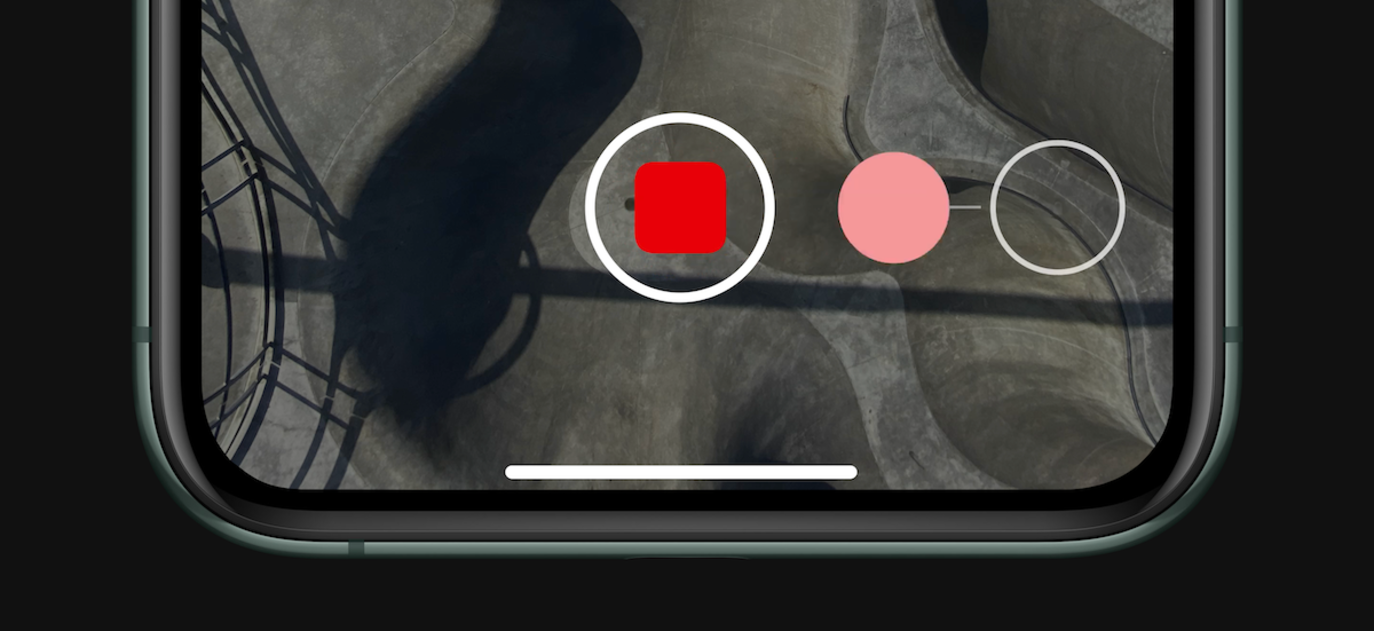
Mantén pulsado el botón y desliza hacia la derecha
Recupera fotos eliminadas
En iOS tenemos una especie de "papelera de reciclaje" en la app Fotos. Por defecto, cuando borras una foto esta no se elimina hasta pasados 30 días, que son los que permanece en esta papelera. Esto puede ser realmente útil cuando borramos alguna foto o vídeo sin querer.
Para encontrar este lugar entra en la app Fotos, pulsa en Álbumes, desliza hasta abajo del todo y entra en Eliminado. Pulsa en la foto o vídeo que quieras recuperar y pulsa abajo a la derecha en el botón Recuperar.
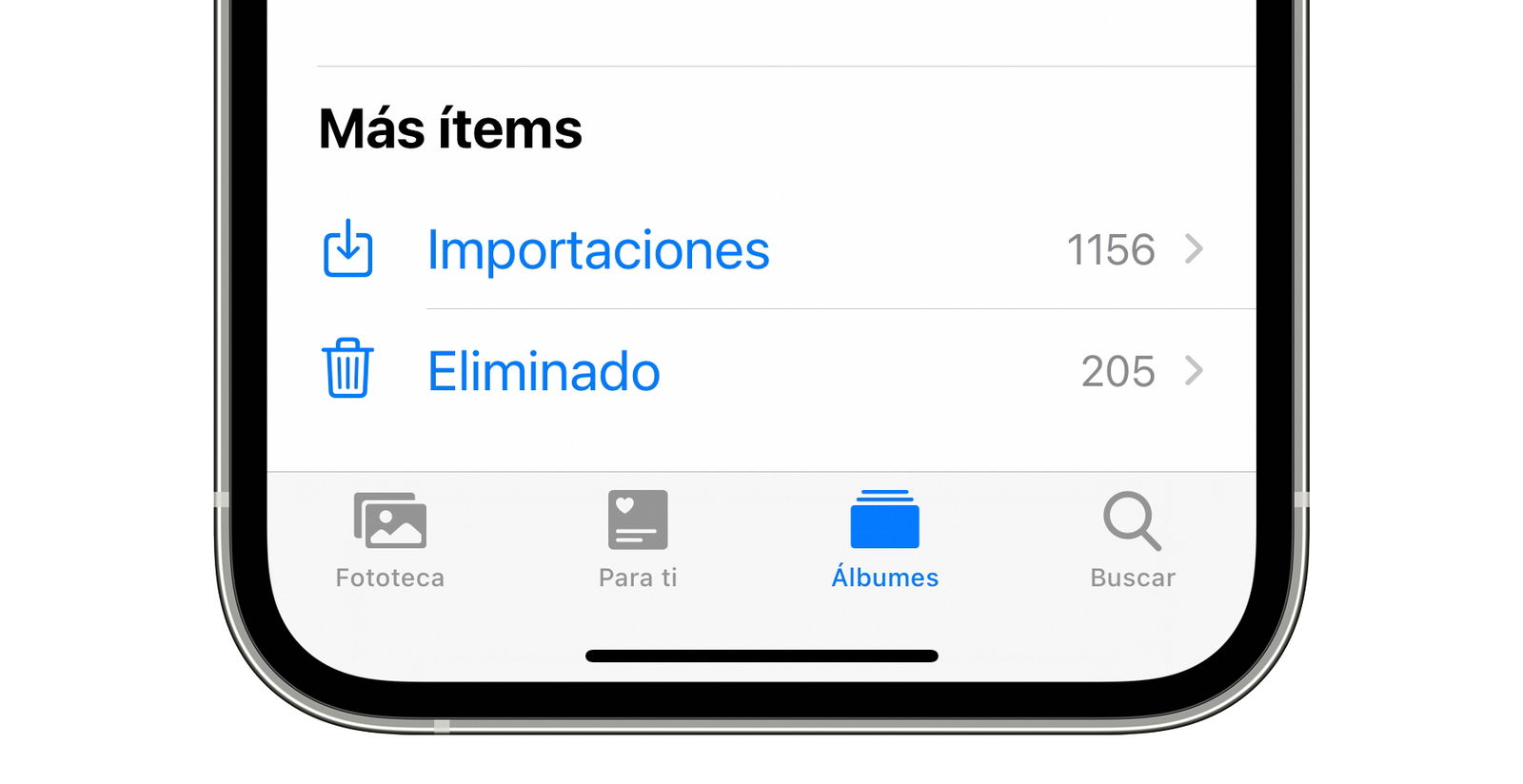
En esta carpeta están las fotos eliminados
Protege una nota con contraseña, Face ID o Touch ID
Si quieres proteger una nota por algún motivo, desde iOS 14 podemos protegerlas con una contraseña, Face ID o Touch ID. Puedes proteger las contraseñas de forma individual, simplemente entra en Ajustes > Notas > Contraseña, activa el interruptor y configura la contraseña.
Ahora solo debes entrar en la nota que quieres bloquear con contraseña, Face ID o Touch ID. Arriba a la derecha pulsa en los 3 puntos y después toca en el icono con el candado para bloquear.
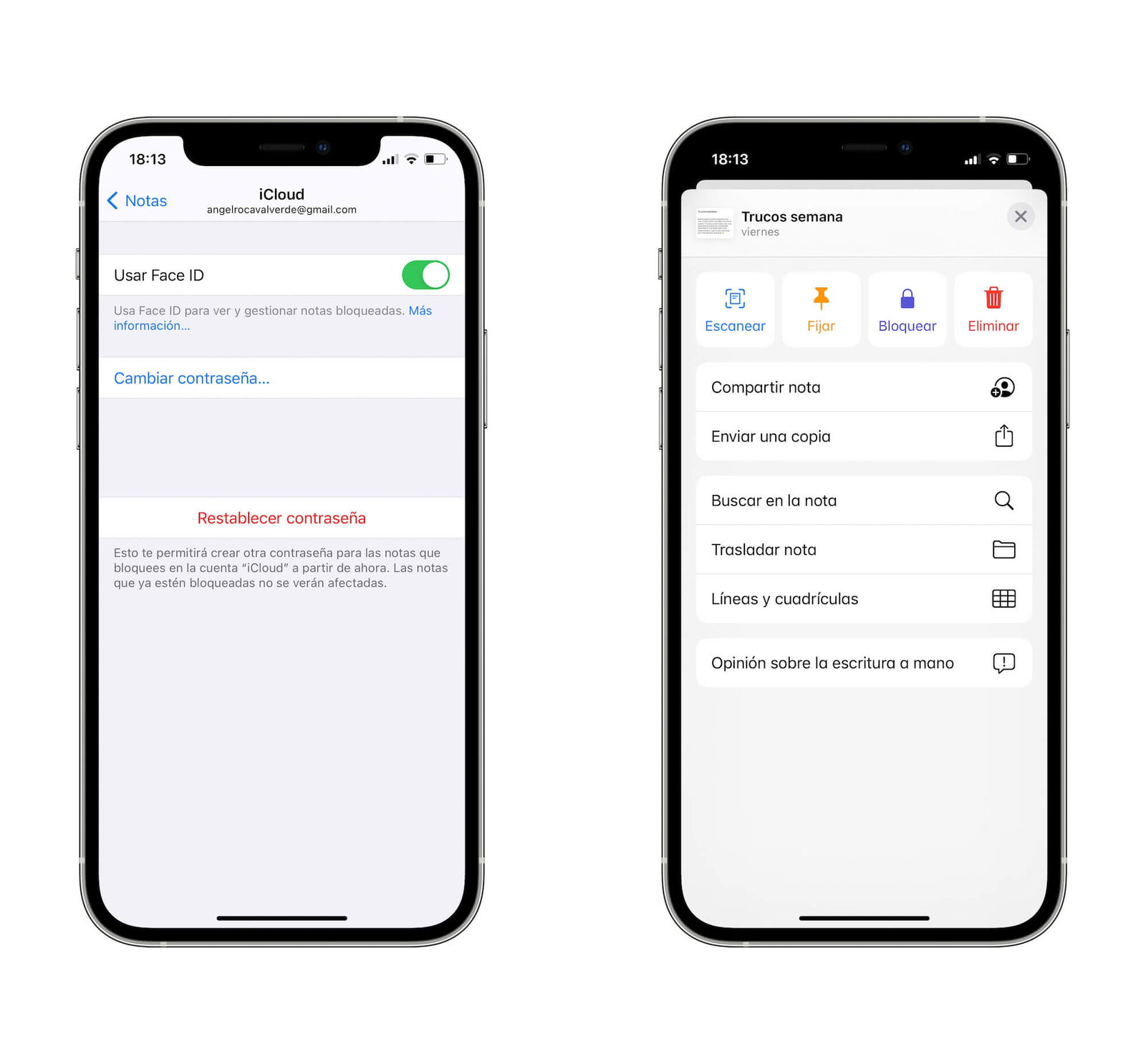
Es muy fácil proteger tus notas
Asigna patrones de vibración personalizados a tus contactos
Este es un truco genial para identificar rápidamente quién te está llamando. Puedes crear una vibración personalizada para cada contacto que tienes guardado en el iPhone. Tan solo entra en la app Contactos y elige el contacto específico.
Entra en el contacto, pulsa en Editar y después en Tono de llamada. Verás una sección llamada Vibración, puedes entrar en ella y selecciona un patrón de vibración de los ya creados, o personaliza uno creando tú el patrón de vibración.
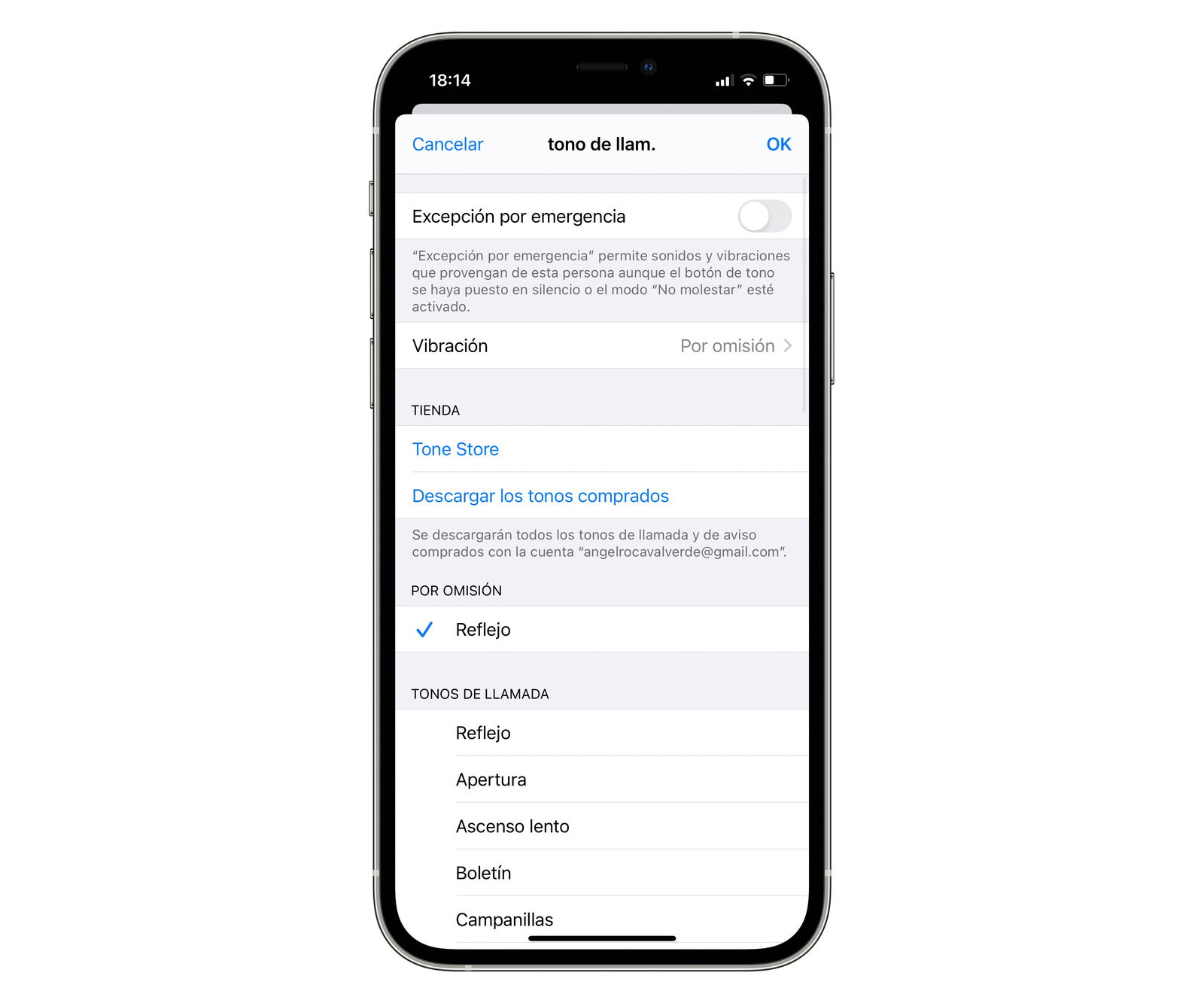
Las vibraciones personalizadas son muy interesantes
Evita que las apps conozcan tu ubicación exacta
Una de las últimas funciones de privacidad que ha introducido Apple. Hay algunas apps que solicitan nuestra ubicación, pero no todas necesitan saber exactamente y con una precisión milimétrica dónde estamos. Afortunadamente, podemos compartir con estas apps solo una ubicación aproximada. Sigue estos pasos:
- Entra en Ajustes > Privacidad > Localización.
- Selecciona la app específica.
- Desactiva el botón de Ubicación exacta.
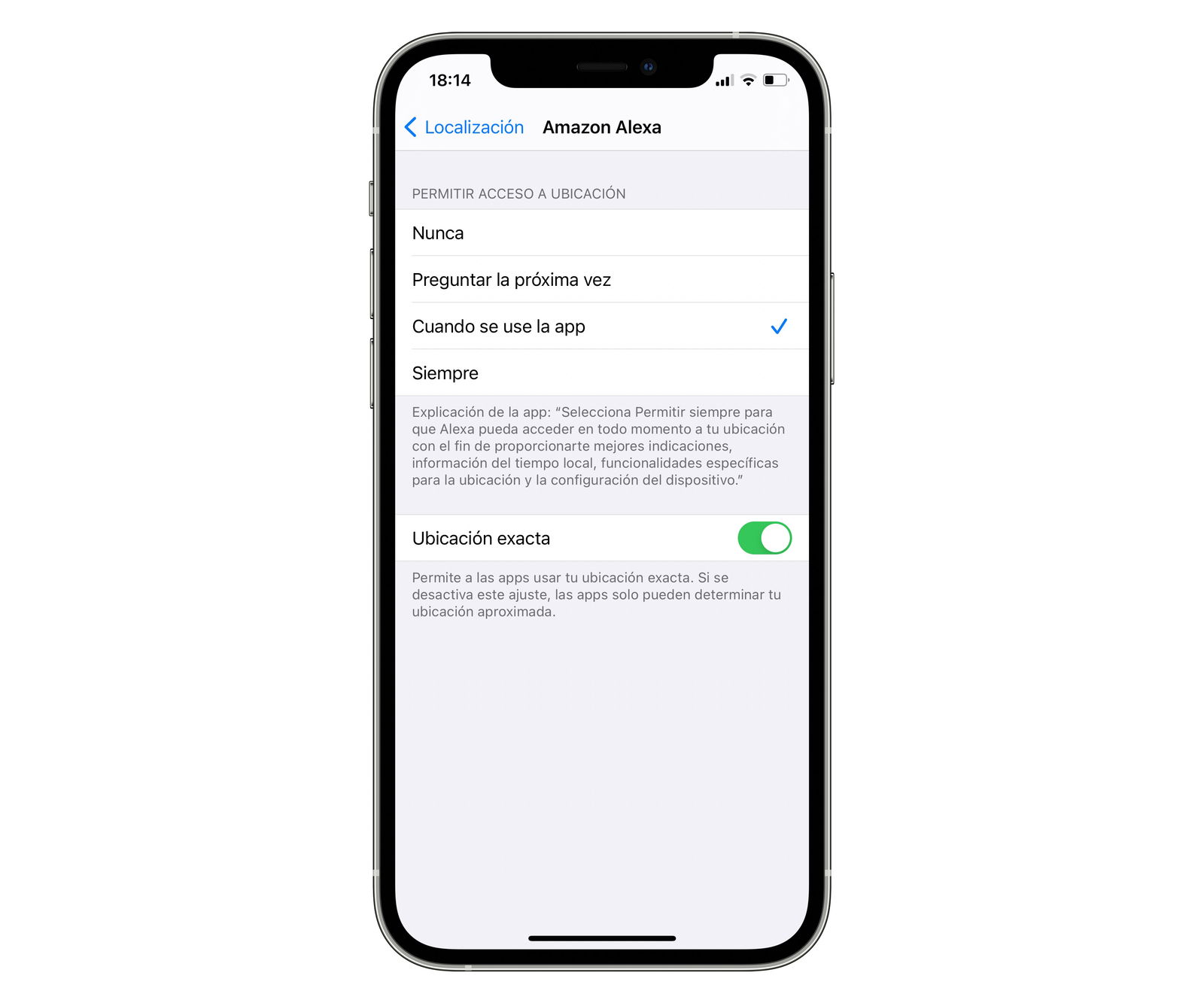
No es necesario que las apps conozcan nuestra ubicación exacta
Esperemos que te hayan gustado estos 5 trucos destacados de esta semana, no te pierdas los trucos para iPhone de la semana pasada y recuerda volver dentro de siete días a por otros 5 trucos para tu teléfono apple.
Puedes seguir a iPadizate en Facebook, WhatsApp, Twitter (X) o consultar nuestro canal de Telegram para estar al día con las últimas noticias de tecnología.